ADLệnh xóa trong CAD là một công cụ hữu ích giúp bạn tối ưu hóa quá trình làm việc trên phần mềm AutoCAD. Bằng cách sử dụng lệnh này, bạn có thể dễ dàng xóa bỏ các các đối tượng không cần thiết một cách nhanh gọn. Và giúp cho bản vẽ của bạn trở nên sạch sẽ và dễ nhìn hơn. Chúng giúp tăng hiệu suất làm việc và tiết kiệm thời gian trong quá trình làm việc.
1. Lệnh xóa trong CAD là gì?
Trong phần mềm AutoCAD có rất nhiều lệnh xóa đối tượng, đường nét… Với mục đích là để loại bỏ đối tượng không cần thiết trong bản vẽ mà quá trình làm việc đã thao tác thừa hoặc vẽ sai. Với thao tác nhanh, đơn giản giúp đem lại hiệu quả trong công việc. Giúp tối ưu hóa, làm nhẹ dung lượng bản vẽ với các chi tiết chính xác.
Trong đó, lệnh xóa cơ bản được thực hiện nhanh để xóa tức khắc một đối tượng hay một nhóm đối tượng nào đó trong CAD là lệnh Erase. Hay đơn giản là cách lựa chọn đối tượng rồi nhấn Delete.
Ngoài ra, còn có các lệnh chuyên nghiệp và cao cấp hơn. Chúng dùng để xóa bỏ các đối tượng thừa, các nét trùng lặp, các khối block… không dùng tới và làm giảm dung lượng bản vẽ như lệnh Purge, Overkill hay Merge các layer làm một để xóa nhanh chóng.
2. Cách sử dụng các lệnh xóa trong CAD
a. Lệnh xóa trong CAD thường dùng
Lệnh xóa trong CAD thường dùng có tên là Erase. Erase với nghĩa là cục tẩy và dùng với công dụng là xóa đối tượng cần loại bỏ trong CAD. Chúng được dùng tắt E khi gọi lệnh. Thao tác thực hiện như sau:
– Bước 1: Nhấn E -> Enter để gọi lệnh. Hoặc bạn có thể sử dụng tab home -> Modify rồi chọn lệnh Erase.
– Bước 2: Nhấp chọn đối tượng cần xóa. Nếu muốn xóa toàn bộ đối tượng thì thực hiện quét vùng cần xóa.
– Bước 3: Lựa chọn 1 trong 3 tùy chọn xóa trên lệnh Erase như:
+ L: Xóa đối tượng cuối cùng vừa vẽ
+ P: Xóa bộ đối tượng lựa chọn cuối cùng
+ All: Xóa tất cả đối tượng khỏi bản vẽ
– Bước 4: Nhấn Enter để kết thúc lệnh.
b. Lệnh Overkill xóa các đối tượng trùng lặp nét
Các thao tác trong quá trình làm việc có thể tạo ra các nét trùng lặp, chồng chéo lên nhau. Điều này sẽ làm tăng dụng lượng bản vẽ hay làm rác bản vẽ dẫn đến sự thiếu chuyên nghiệp. Để xóa đi nhanh chóng các nét vẽ chồng chéo trùng lặp lên nhau chúng ta dùng lệnh Overkill để thực hiện với thao tác như sau:
– Bước 1: Nhấn Ov ( Overkill ) -> enter để gọi lệnh.
– Bảng Delete Duplicate Objects xóa các đối tượng trùng lặp hiện ra, quét chọn đối tượng cần xử lí và nhấn chọn các tùy chọn theo yêu cầu
– Nhấn Ok để kết thúc lệnh
Như vậy là đã hoàn thành lệnh xóa trong CAD với các đường nét thừa, trùng lặp chồng chéo lên nhau một cách nhanh gọn rồi.
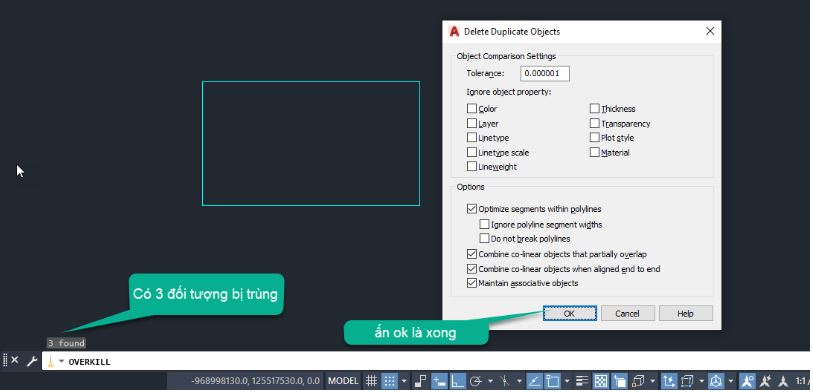
c. Cách dùng lệnh Purge để xóa bỏ block
Để quản lý tốt các đối tượng trong CAD, chúng ta thường nhóm các đối tượng liên quan với nhau tạo thành một block. Trong quá trình làm việc, một số block có thể không được dùng tới và chúng làm cho dung lượng bản vẽ bị nặng. Để loại bỏ các block dư thừa không dùng tới ta dùng tới lệnh xóa trong CAD là Purge để xóa bỏ một cách nhanh chóng và triệt để.
Các thao tác lệnh Purge được thực hiện như sau:
– Nhập lệnh PU (Purge) rồi enter để xuất hiện cửa sổ purge.
– Các bạn chọn Purge All trong bảng Purge đến khi nào chữ Purge All bị mờ đi như ảnh dưới đây là được nhé. Ngoài ra, nếu đã xác định được block cần xóa thì ta có thể chọn tên block đó rồi nhấn purge để xóa 1 block cụ thể đó trong bản vẽ
Lệnh Pu sẽ xóa bỏ hết các Block hay layer vv… mà không dùng đến trong bản vẽ này.
Sau khi sử dụng lệnh xóa block trong CAD bằng lệnh PU các bạn Save và kiểm tra lại dung lượng bản vẽ được giảm đi đáng kể.
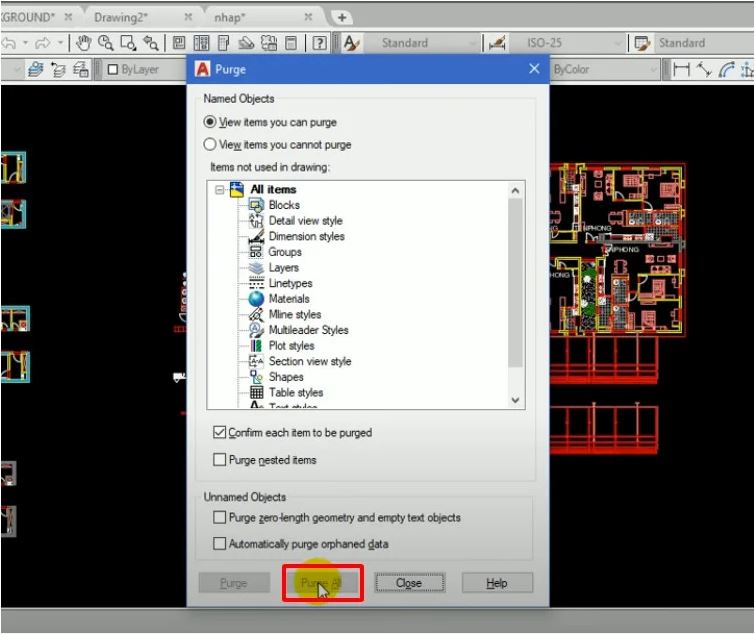
Trên đây là bài viết về lệnh xóa trong CAD mà huyhieulee.com đã hướng dẫn bạn rất chi tiết.
Tham khảo thêm khóa AutoCAD cơ bản để biết thêm công cụ thiết kế với những tính năng hữu ích. Giúp cho quá trình thiết kế các ra các bản vẽ của bạn được nhanh chóng và chính xác hơn. Và theo dõi kênh youtube : HuyhieuleeTV để cập nhật thêm kiến thức nha!
Chúc các bạn thành công!












